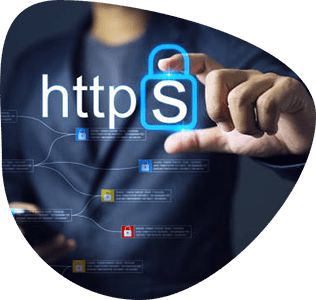В начале 2018 года Яндекс представил платформу Яндекс.Диалоги. Платформа выводит на новый уровень взаимодействие с потенциальным клиентом без посещения ресурса. В мае того же года она стала доступна для всех желающих. На базе диалогов можно создать онлайн-чат и разместить его прямо в результатах поиска. Пользователям больше не нужно переходить на сайт, чтобы задать вопрос менеджерам компании.
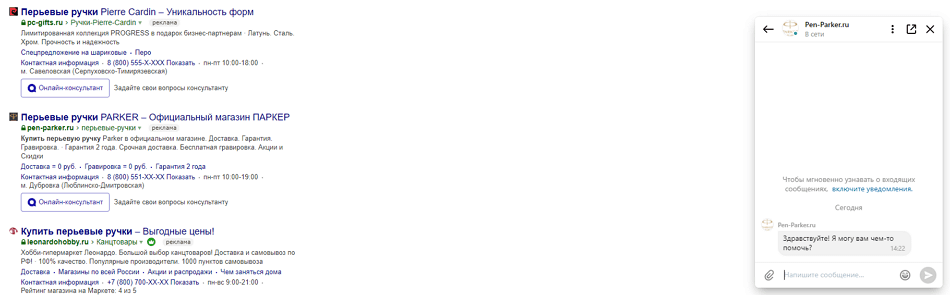
Технология позволяет прямо из поисковой выдачи открыть чат с компанией – нет необходимости переходить для этого на сайт. Да, можно потерять трафик, но зато получить больше лидов. Ведь взаимодействие происходит напрямую с клиентом.
Как подключить Яндекс.Диалог для сайта?
Диалоги активируется через навыки Алисы.
Для начала нам необходимо определиться с провайдером, который будем подключать. Провайдер – это платформа, которая используется для чата. На странице поддержки есть полный список провайдеров, а также инструкции к их подключению. Должны заметить, что количество доступных провайдеров достаточно выросло с запуска сервиса.
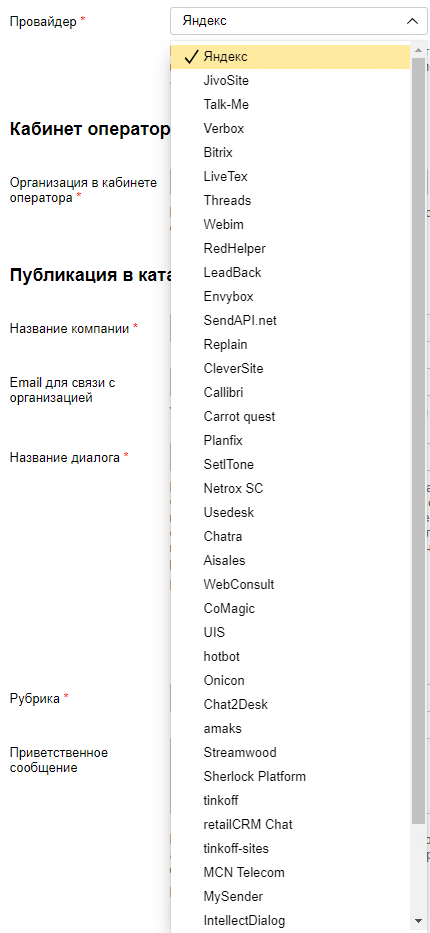
В данном случае будем использовать платформу от самого Яндекса, т.к. в этом случае нет необходимости получать Идентификатор канала, для каждых остальных провайдеров есть отдельные инструкции.
Преимущество этого решения в том, что мы сразу получим доступ в «Кабинет оператора». В нем предоставляется доступ к управлению работой операторов, а также можно отвечать на сообщения пользователей именно оттуда. Также есть возможность продолжить чат с пользователем, который уже покинул сайт – Яндекс отправит уведомление в приложении или в Яндекс.Браузере.
В декабре 2019 года Яндекс изменили логику отображения кнопки чата. Теперь она доступна только в карточке компании, на Картах, в рекламной выдаче и на Маркете. В результатах органической выдачи кнопка чата отображаться перестала.
Итак, начнем
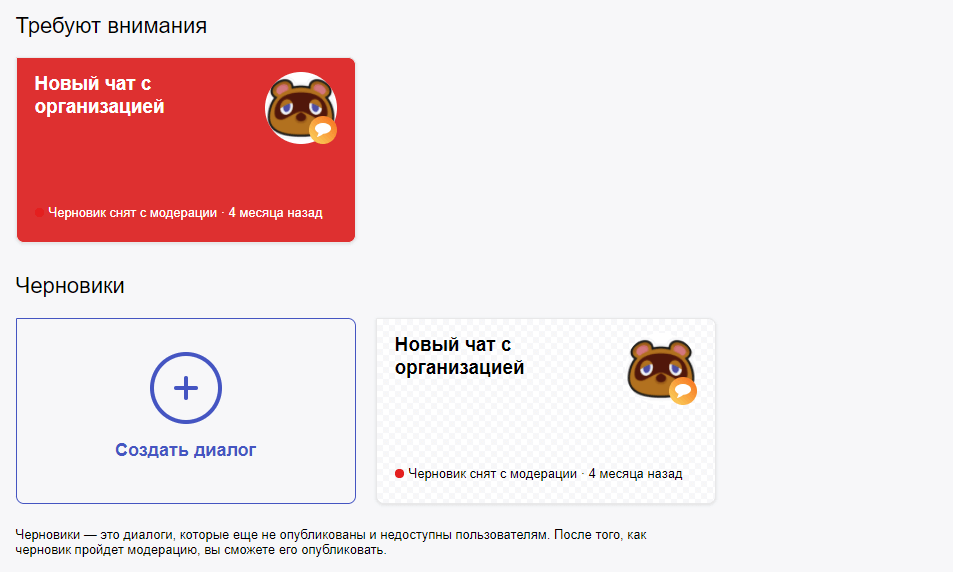
Для начала заходим в сервис под тем профилем, у которого подтверждены права на сайт в Яндекс.Вебмастере. Нажимаем «Создать диалог», далее «Чат для бизнеса». Заполняем все поля, в «Провайдер» выбираем Яндекс.
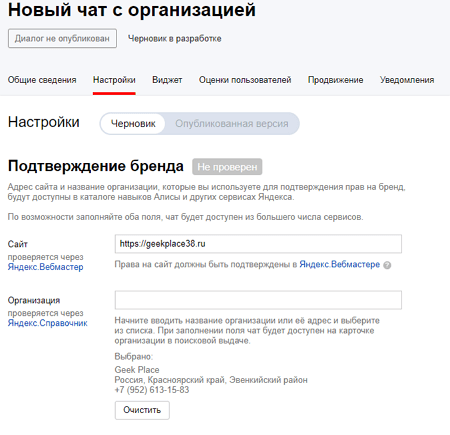
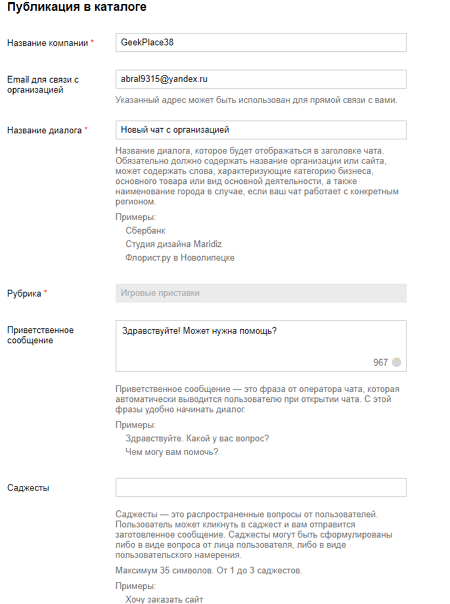
Пройдемся по каждому пункту отдельно.
Сайт – указываем адрес ресурса именно так как указывали в Вебмастере.
Организация – под каким именем организация зарегистрирована в Яндекс.Справочнике. При клике на поле будет список наших организаций.
Провайдер – платформа, через которую мы получаем сообщения через Яндекс Диалоги. В нашем случае это сам Яндекс.
Название компании – используем наименование вашей компании.
Email для связи с организацией – публичный email для контактов.
Название диалога – отображается в выдаче. Обязательно указываем название бренда или сайта. Также полезно прописать основный вид деятельности. Если диалог используется для конкретного региона, указываем город.
Категория – тематика сайта или компании.
Приветственное сообщение – первая фраза, автоматически показывающаяся всем пользователям при открытии чата. С этой фразы мы начинаем диалог с потенциальным клиентом. Ограничение в 1000 символов. Запрещено использовать рекламу, призывы к переходу на сайт.
Саджесты – самые часто задаваемые вопросы от клиентов в чате будут отображаться как кнопки. При клике вам отправляется вопрос. Можно настроить до 3 саджестов. Максимум 35 символов.
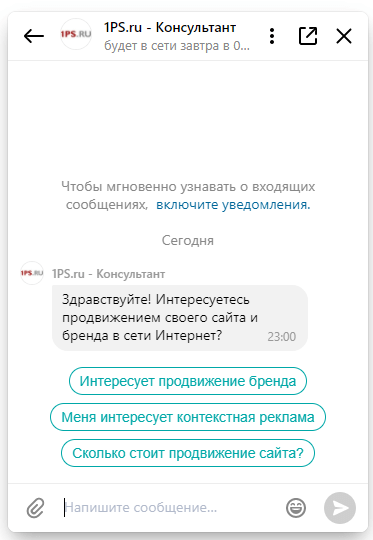
Возрастные ограничения – диалог может содержать 18+ контент (например, товары для взрослых).
Иконка – изображение, отображаемое в чате диалога. Размер 224 на 224 пикселя. В иконке можно использовать логотип только своей организации или сайта. Иконка может отображать фавиконку или лого компании. Запрещается использовать фотографии, смайлики и т.п.
У нас иконка только для примера отображения.
Рабочее время – режим работы чата. Если операторы онлайн 24/7, оставляем пункт «Всегда». Если консультанты работают по графику – «Выборочно». Указываем часовой пояс и режим работы. Чат будет отображаться в поиске только в указанное время. Если кто-то напишет в чат внерабочее время, сообщение все равно будет доставлено, но в чате отразится, что оператор в данный момент вне сети.

После ввода всей информации нажимаем «Сохранить». Статус справа поменяется на «Черновик на модерации». Статус бренда изменится на «Подтвержден». Когда Диалог будет одобрен, он автоматически опубликуется. Публикация занимает от 1 до 3 часов.
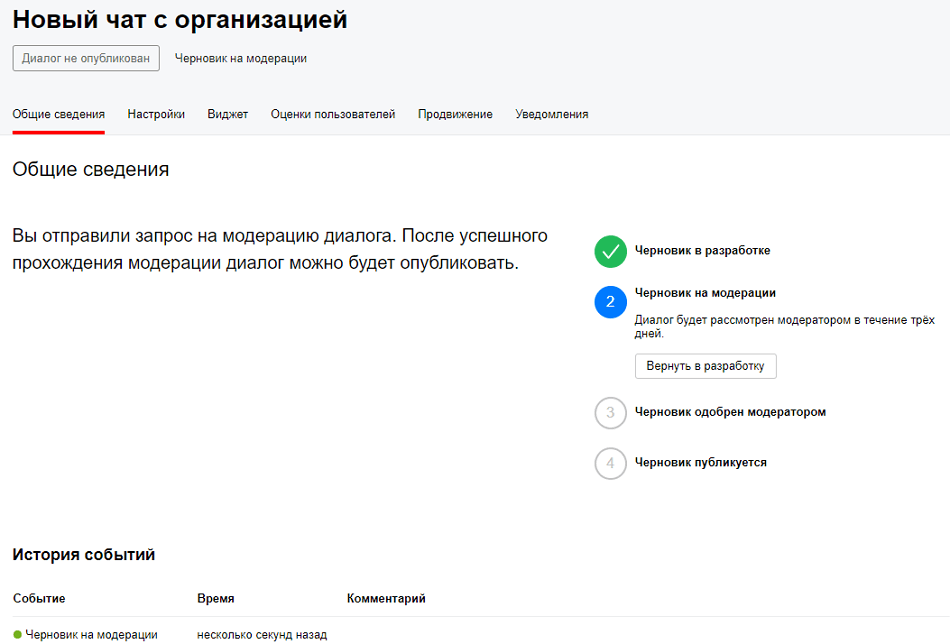
Также Диалоги интегрируются в Яндекс.Директ для подключения чатов к рекламным объявлениям. Для интеграции копируем идентификатор чата с вкладки «Продвижение». В Яндекс.Директ открываем блок «Дополнительные настройки», далее «Чат с оператором» и нажимаем «Добавить чат». В открывшемся окне вставляем скопированный в Яндекс.Диалогах идентификатор чата. Сохраняем.
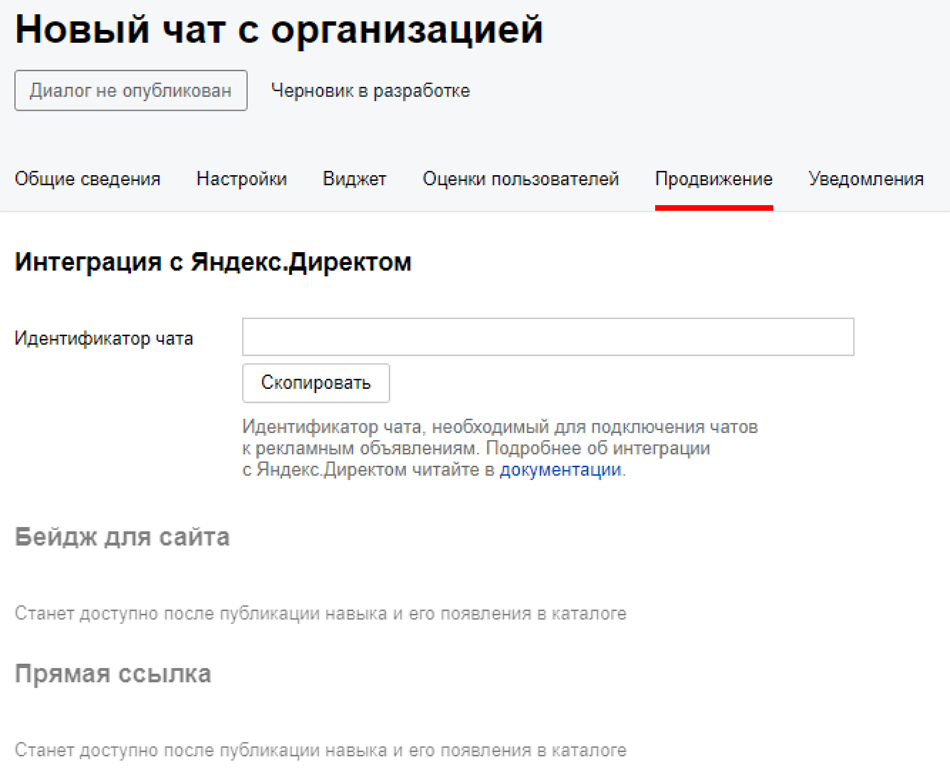
Если перейти на страницу диалога, можно увидеть историю событий: когда диалог был создан, отправлен на модерацию и опубликован. Также в случае ошибок будет дан комментарий с рекомендацией по исправлению. Еще на этой странице отображается идентификатор диалога и возможность его удалить (это действие необратимо).
Важно знать! Если не отвечать клиентам в чате, то Яндекс автоматически отключит организацию от сервиса. В этом случае необходимо отправлять диалог на модерацию повторно.
Также Яндекс может сам отправить тестовый текст в чат. Ниже представлен скриншот события: диалог остановлен.

Статистика Диалогов отображается в Яндекс.Вебмастере.
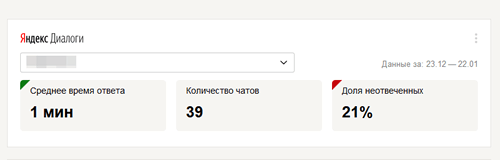
Учитывается время ответа, а также доля неотвеченных вопросов. Эти показатели учитываются Яндексом для определения качества сайта.
Среднее время ответа на вопросы выводится в окне чата, также пишется последнее время в сети и когда оператор станет доступен.
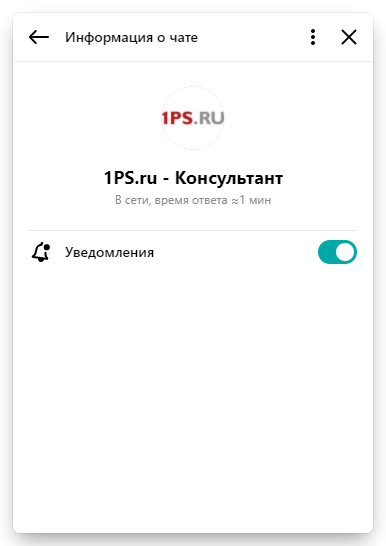
Установка Яндекс диалогов не должна вызвать трудностей, но если они все же возникнут, обязательно пишите нам – мы с радостью вам поможем!
Технический SEO-специалист сервиса 1PS.RU
© 1PS.RU, при полном или частичном копировании материала ссылка на первоисточник обязательна